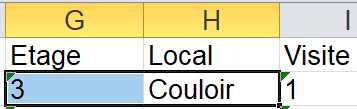| Exportation DIAGINFO |
Vos clients possèdent le logiciel DIAGINFO, vous avez besoin de cette fonctionnalité pour obtenir un marché ?
LICIEL vous propose une fonctionnalité permettant d'exporter vos données directement sur leur plateforme via un service WEB.
Pour connaitre la facturation de ce service, vous pouvez contacter notre service commercial : Export DIAGINFO.
Cette fonctionnalité nécessite :
- l'utilisation du logiciel LICIEL DIAGNOSTICS V4 à jour suivant nos CGV.
- l'abonnement à ladite fonctionnalité
Nous contacter pour obtenir l'attestation parfois demandée lors des appels d'offre.
Le pont (transfert des données) est défini par la société SIGMA (éditeur de DIAGINFO) dont la dernière version du CDC date de 2022 dans sa version 5.
PROCÉDURE D'UTILISATION DU PONT DIAGINFO
Sur la plateforme DIAGINFO, téléchargez les fichiers XML de votre / vos mission(s).
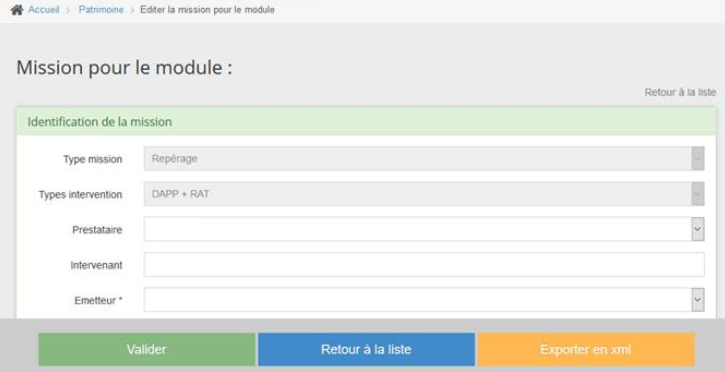
Pour chacune de vos missions, dans LICIEL, rendez-vous sur la Partie Terrain, module Description / Structure générale :
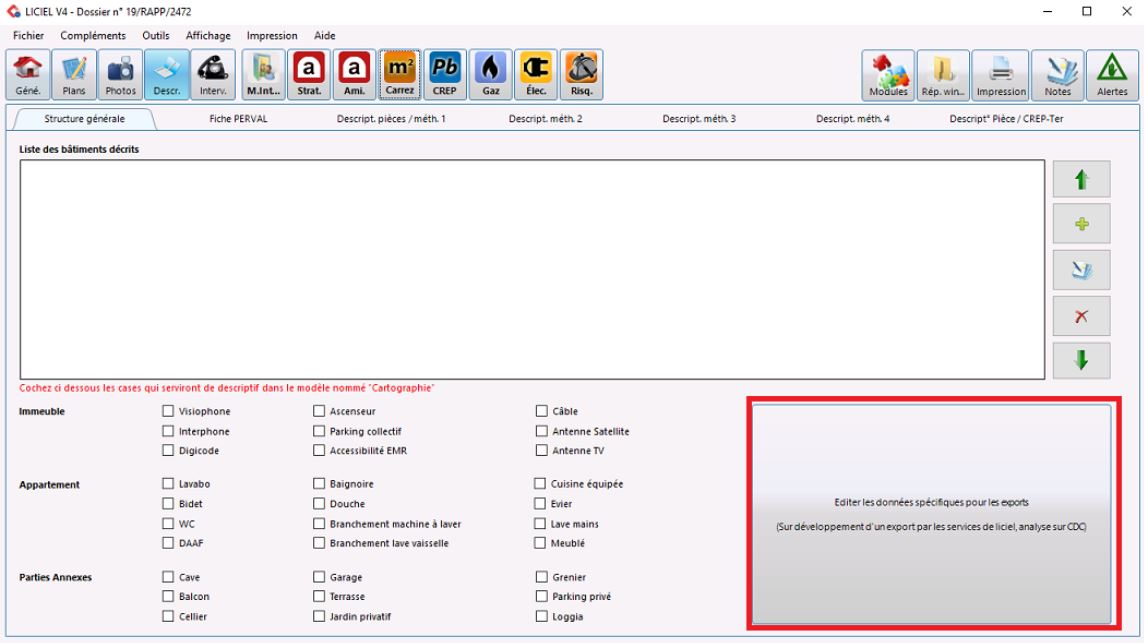
Puis cliquez sur le bouton LOGICIEL Externe
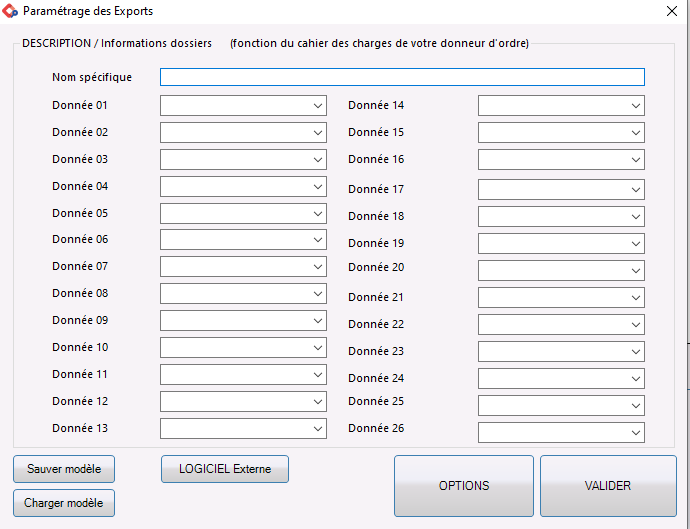
Sous menu : "DIAGINFO Import XML", choisissez ensuite le XML précédemment téléchargé.
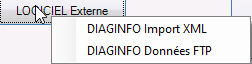
Quelle ligne choisir ?
Aidez-vous de la première ligne de la mission concernée qui indique :
- code mission
- type mission
- détail mission
- niveau patrimoine
- référence patrimoine
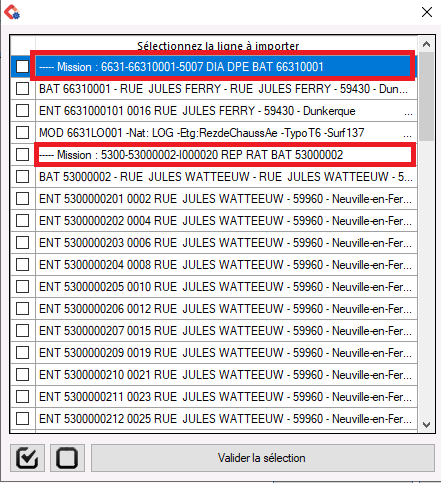
Sélectionnez en suite l'une des lignes BAT, ENT, ou MOD en fonction du travail à réaliser.
- - - - - - - - - - - - - - - - - - - - - - - - - - - - - - - - - - - - - - - - - - - - - - - - - - - - - - - - - - - - - - -
ATTENTION TRAITEMENT SPÉCIFIQUES POUR LES "BAT" (AMIANTE / DPE)
Le logiciel aura besoin pour les missions Amiante et DPE (immeubles complets) d'informations spécifiques.
Cliquez sur le bouton "OK" pour permettre à LICIEL de vous aider dans le choix du niveau patrimonial pour chacun de vos composants dans les modules cités.
Liciel ajoute alors un fichier texte dans votre répertoire Windows de votre dossier. Celui-ci alimentera la description de vos modules Amiante + DPE (fichier à ne pas supprimer).

AMIANTE : Vous devrez indiquer pour chaque matériau dans le module Amiante, à quel niveau patrimonial votre matériau fait référence :
Pensez dans votre prochain repérage à ajouter dans la description de votre composant le lieu "DIAGINFO" de celui-ci :

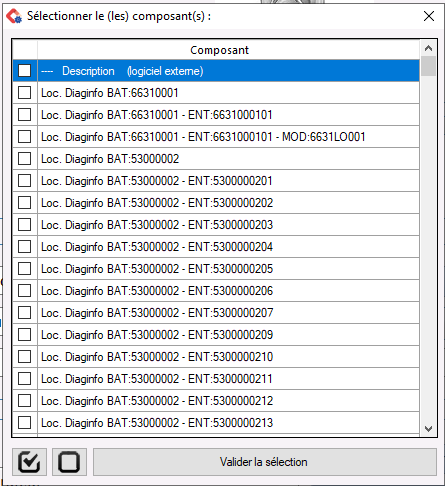
Sélectionnez la bonne ligne pour affecter votre composant au code patrimonial correspondant dans DiagInfo.
Cela permettra à Liciel d'exporter le ZIP du bâtiment en adaptant le LIV_données.
DPE (immeuble complet + Appartement) : Vous devrez indiquer pour chaque appartement dans le module DPE, à quelle mission DiagInfo celui-ci fait référence :
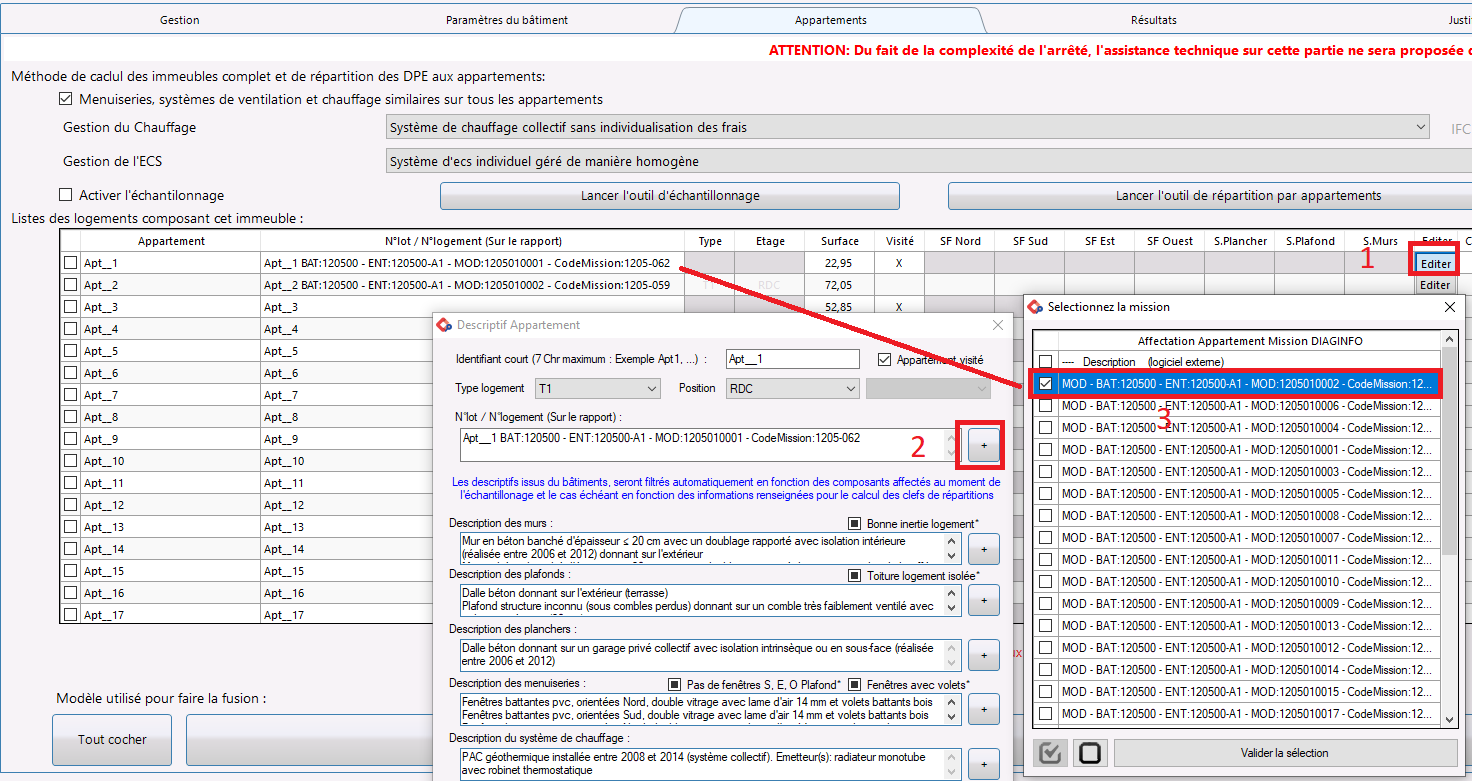
Une fois vos appartements réalisés dans le Module DPE Méthode 3CL par échantillonnage, nommez vos appartements (le lot) de la manière suivante :
LotX BAT:xxxxxx - ENT:xxxxxx - MOD:xxxxxx - CodeMission:xxxx-xxxxxxx-xxxxxxxxx
Pour faciliter le nommage, cliquez sur le bouton "éditer" puis sur le bouton "+" à droite de la description du lot de l'appartement puis sélectionner dans la liste la mission Diaginfo associée.
La liste est vide? -> réimporter dans votre dossier (dans la description) le nouveau XML de Diaginfo (si le XML est trop ancien, il vous faudra demander à votre client de le régénérer).
Cela ne concerne que les missions "Immeuble complet + Appartements", si votre client ne demande pas les appartements, n'affectez aucun code mission aux appartements.
Cela permettra à Liciel d'exporter 1 ZIP pour le bâtiment et 1 ZIP par appartement (dans chacun des ZIP le LIV_MISSION adapté et le PDF correspondant).
Nous vous invitons à ne pas modifier le nom des WORD générés (et leur PDF correspondant) afin que l'identification puisse se faire de manière automatique.
Il faut à minima que les PDF finaux dans le répertoire Windows contiennent le mot "DPE".
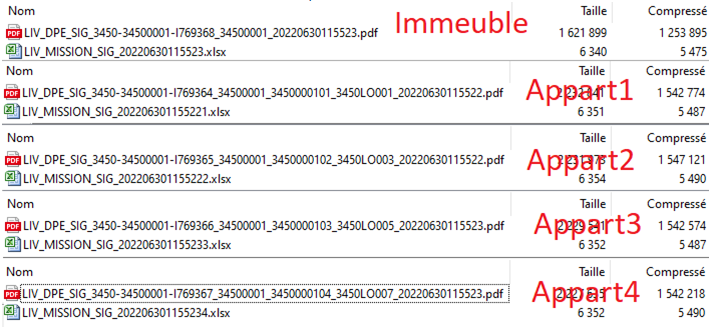
- - - - - - - - - - - - - - - - - - - - - - - - - - - - - - - - - - - - - - - - - - - - - - - - - - - - - - - - - - - - - - -
Une fois l'import du XML réalisé dans la partie description, vérifiez les lignes importées et au besoin, corrigez-les.
Ces informations seront primordiales pour l'export, une erreur entrainera un refus d'import côté DIAGINFO
Les libellés données01, données02, etc. sont remplacés Code organisme, Code bâtiment, etc. suite à l'import du XML.
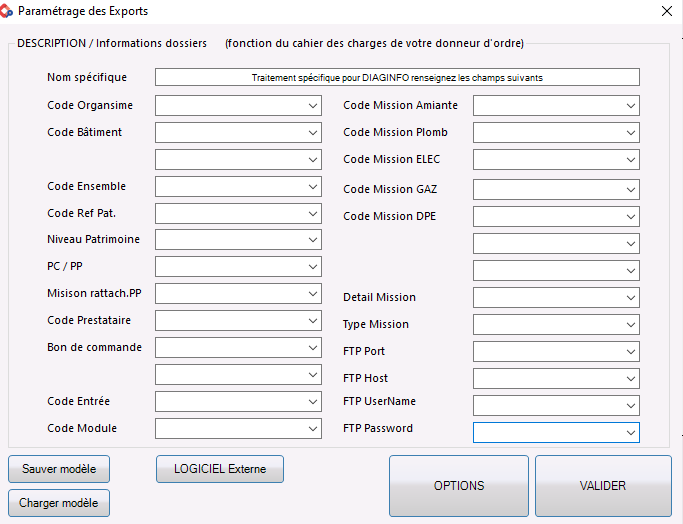
Réalisez ensuite votre mission Amiante, Gaz, ELEC, DPE, Plomb sous Liciel, générez les WORD et PDF sous Liciel en conservant le nom des rapports Liciel (attention aux rapports personnalisés dont le nom est différents). Une fois le travail terminé, il vous faut exporter les données sur la plateforme FTP de DIAGINFO.
Sélectionnez un ou plusieurs missions dans la partie "Gestion des dossiers" puis cliquez sur "Dossier [Partie Terrain] / Exportation spécifique.
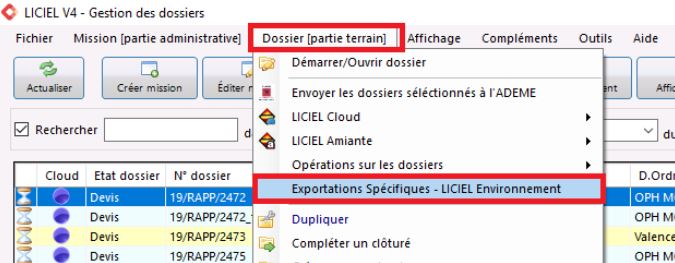
Choisissez le type d'exportation :
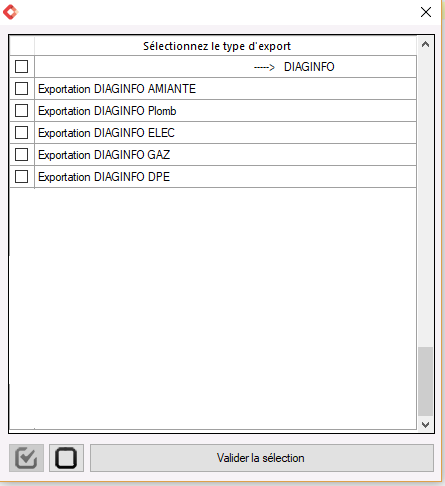
Liciel procédera à l'envoi d'un ZIP par mission pour le/les dossiers sélectionnés.
La question suivante est posée pour permettre de confirmer l'envoi du ZIP sur le FTP de DIAGINFO.

Si vous répondez NON, le ZIP sera tout de même enregistré sur le dossier et il vous sera possible de l'envoyer manuellement sur DiagInfo.
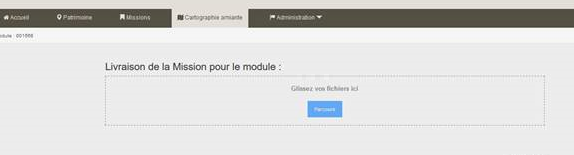
Si vous répondez oui, le zip sera envoyé sur le FTP de DIAGINFO et une copie sera déposer dans le dossier.
En cas d'erreurs analysées par Liciel, un fichier "logs" sera positionné dans le répertoire Windows du dossier vous permettant d'analyser les éventuelles erreurs de vos dossiers.
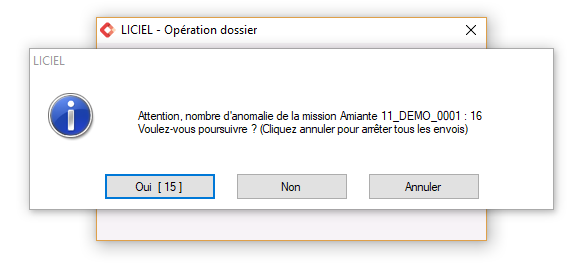
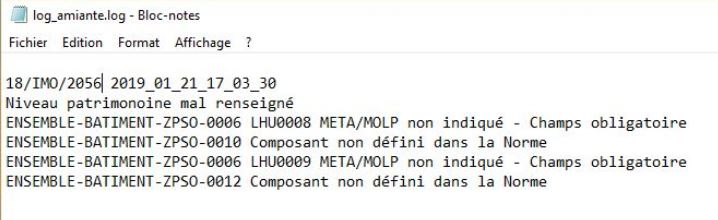
Une fois les erreurs corrigées et l'export terminé, Liciel vous donne le retour du transfert :
réponse serveur OK
ou
réponse serveur : Erreur
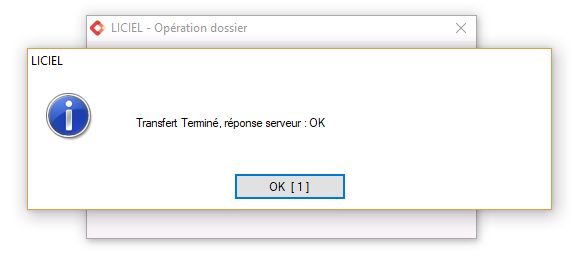
Si OK, le transfert est terminé, il vous faudra attendre la réponse par mail de DIAGINFO pour savoir si l'import s'est bien ou pas bien passé.
Ils vous fourniront les détails à corriger si l'import chez eux s'est mal passé.
CAS PARTICULIERS
Le Cahier des charges de DIAGINFO est strict, il vous est demandé par votre client de respecter scrupuleusement leur méthodologie.
Si la méthodologie n'est pas scrupuleusement respectée, vos dossiers ne pourront pas être acceptés par DIAGINFO et donc vos données ne seront pas exportées.
Liciel ne pourra pas traiter vos demandes d'analyse d'erreur, du fait que c'est DIAGINFO qui gère le listing des erreurs lors de l'import.
- Lors de l'import du XML dans la description du bien, PP/PC dépend de la nature du bien dans votre dossier Liciel. Vérifiez cette donnée avant importation.
- Vous ne devez utiliser que des composants de la NORME 46-020, les listes A, B, C ne seront pas reconnus par DiagInfo.
- DiagInfo exige de renseigner une seule localisation par matériau Amiante (une pièce par ligne), adaptez votre repérage, la méthode exhaustive peut être intéressante à utiliser.
- L'erreur "META/MOLP non indiquée - Champs obligatoire" n'est pas bloquante, Liciel envoi par défaut le champ avec la valeur "META".
- Pour les rapports amiante relocation, les modèles standards "cadre réglementaire" ne sont pas suffisants. Vous devez utiliser un modèle personnalisé qui contient le mot "relo" par exemple : D2 - Modele_Amiante_Relocation.docx (ce modèle ne doit pas contenir les mots DAPP, DTA, TVX, DEMOL).
- En cas de mission AMIANTE, mais pour laquelle vous ne trouvez aucun matériau susceptible de contenir de l'amiante, votre dossier Liciel peut être vide, mais l'export ZIP fichier LIV_données contiendra obligatoirement une ligne C99 qui apparaitra dans DIAGINFO.
- En cas de mission BAT, il vous faudra choisir pour chaque composant amiante indiqué dans LICIEL le niveau patrimoine correspondant. Comme indiqué sur la procédure si dessus sans quoi le liv_donnees ne sera pas accepté par DiagInfo.
- Matériaux C99 : DiagInfo oblige la présence dans son logiciel d'un matériau 99 si le local est visité, mais qu'aucun matériau n'est détecté. Votre dossier LICIEL pourra comme d'habitude être "vide", mais dans Diaginfo apparaîtra une ligne C99 par pièce visitée. Liciel créé dans le ZIP lors de l'envoi ces matériaux 99 à la volée pour que vous n'ayez pas à le faire dans votre logiciel
- Amiante avec pont laboratoire : Attention, DiagInfo ne prend pas d'information des prélèvements, son niveau de détail s’arrête au matériau. Le split des couches réalisé par le laboratoire peut donc entrainer des problématiques sur leur logiciel (doublon de matériaux). Nous vous conseillons de cocher la case : "Conserver les couches" lors de l'importation des résultats.
- Pour gérer au mieux les étages de chaque composant, il vous sera demandé d'indiquer dans la liste des pièces "Batiment", le niveau entre parenthèse : exemple "Batiment 1, étage (3) — couloir", Liciel ressortira "3" dans la colonne étage.

Cela donnera dans l'export :